Dacă aveți nevoie să reinstalați Windows din orice motiv, puteți dori o listă a programelor pe care le-ați instalat pe sistemul dvs., astfel încât să puteți ști cu ușurință ce programe trebuie să reinstalați după ce ați instalat din nou Windows.
NOTĂ: Această procedură vă arată cum să generați numai o listă de programe instalate. Cheile de licență și numerele de serie ale programelor nu sunt incluse în listă. Pentru a genera o listă de chei de licență și numere de seriale pentru programele instalate, consultați articolul nostru, Recuperarea licențelor pentru software-ul instalat.
De asemenea, pașii de mai jos funcționează pentru Windows Vista, Windows 7, Windows 8 și Windows 10.
Pentru a genera lista de programe instalate, deschideți Promptul de comandă ca Administrator. Pentru a face acest lucru, faceți clic pe Start, tastați cmd și apoi faceți clic dreapta pe Command Prompt și alegeți Run as Administrator .
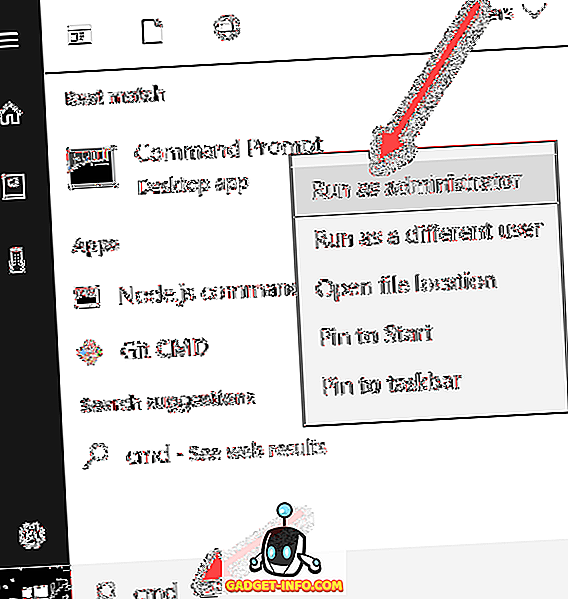
Dacă utilizați Windows 7 sau o versiune superioară și se afișează caseta de dialog Control cont utilizator, faceți clic pe Da pentru a continua.
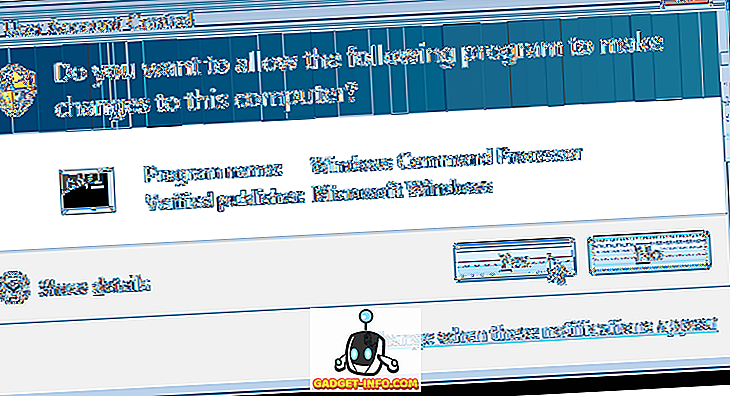
În linia de comandă, tastați wmic ( wmic este instrumentul Windows Management Instrumentation Command Line ) și apăsați Enter .
NOTĂ: Pentru mai multe informații despre WMIC, consultați Microsoft - Utilizarea instrumentului Windows Management Instrumentation (WMIC).
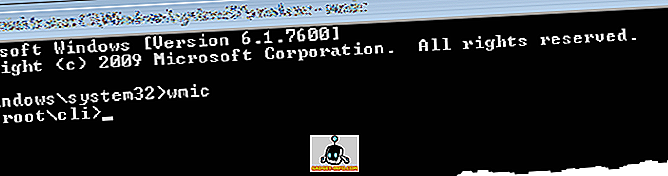
Introduceți următoarea linie (copiere și lipire) la promptul wmic: root \ cli și apăsați Enter .
/output:C:\InstallList.txt obține numele, versiunea
NOTĂ: Există un spațiu între .txt și produs, între produs și obțineți, și între obținere și nume .
De asemenea, puteți schimba numele fișierului de ieșire și litera și calea unității (imediat după / ieșire:) dacă doriți să modificați locația de ieșire.
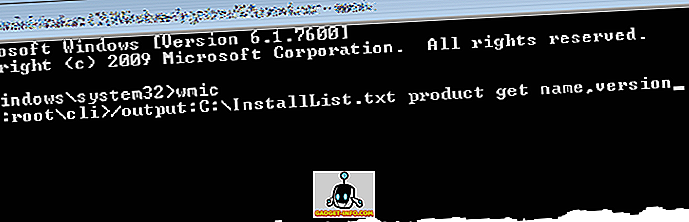
Fișierul InstallList.txt este creat pe rădăcina unității C:
NOTĂ: În funcție de numărul de programe instalate, poate fi necesar să așteptați un pic pentru lista de programe instalate care urmează să fie create. Veți ști că lista este completă atunci când vi se solicită din nou promptul wmic: root \ cli .
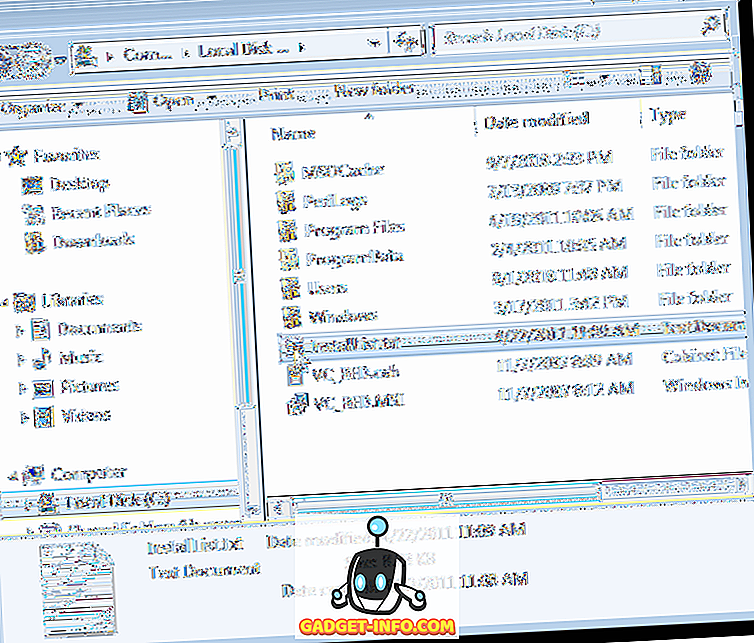
Când deschideți fișierul InstallList.txt într-un editor de text, puteți vedea numele și versiunea fiecărui program instalat pe computer într-o masă frumoasă.
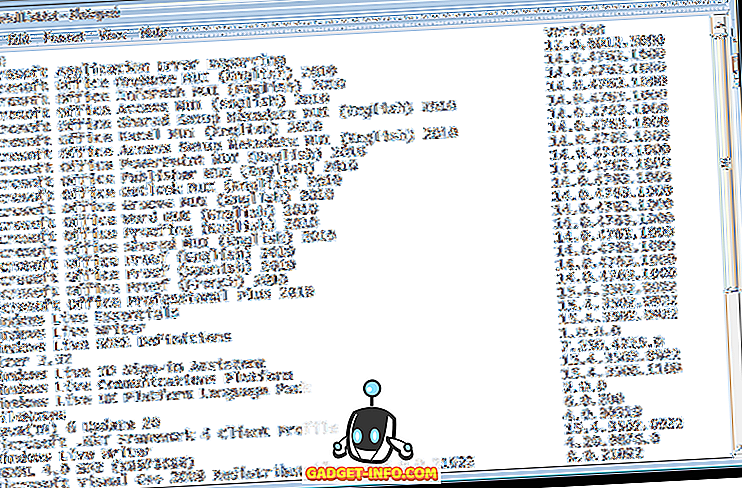
Pentru a ieși din wmic, introduceți " exit " (fără ghilimele) la promptul wmic: root \ cli .
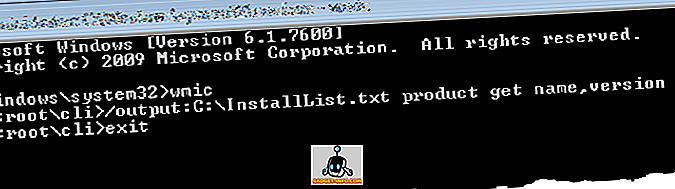
Pentru a închide fereastra Prompt Command, introduceți " exit " (din nou, fără ghilimele) la promptul principal.
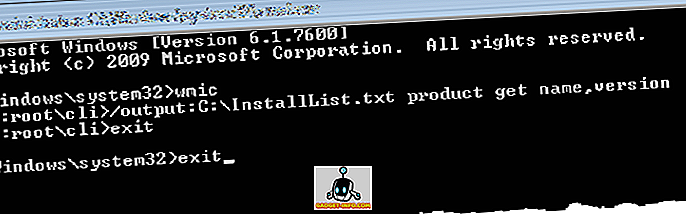
De asemenea, puteți schimba numele fișierului de ieșire și litera și calea unității (imediat după / ieșire:) dacă doriți să modificați locația de ieșire. Bucurați-vă!









![social media - Schimbarea tendințelor pe Internet în 2011 [Infographic]](https://gadget-info.com/img/social-media/810/sharing-trends-internet-2011-2.jpg)